Powermax SYNC: Gromadzenie wartościowych danych
System plazmowy Powermax SYNC® firmy Hypertherm oferuje wiele zaawansowanych funkcji ułatwiających i usprawniających cięcie plazmowe. Jedną z takich funkcji jest funkcja zbierania danych. W trakcie korzystania z systemu system śledzi takie rzeczy, jak liczbę uruchomień i transferów oraz czas pracy łuku pilota. System śledzi również kody ostatnich usterek i informuje o rodzaju palnika oraz o używanym ostatnio natężeniu prądu lub mocy zasilania, a także o trybie pracy, natężeniu prądu i ustawieniu ciśnienia gazu. Informacje te ułatwiają porównywanie żywotności wkładów i wykrywanie trendów lub nawyków, które skracają okres eksploatacji wkładów.
Mimo że niektóre z tych informacji pojawiają się na wyświetlaczu systemu, aby w pełni wykorzystać tę funkcję, należy zaopatrzyć się w czytnik wkładów i pobrać aplikację.
Czytnik (nr części 528083) to mały dysk umieszczany z tyłu smartfona. Można go tymczasowo przymocować do telefonu za pomocą dołączonego do zestawu silikonowej opaski lub po prostu przytrzymać go ręką. Gdy masz już czytnik i aplikację, można rozpocząć odczytywanie danych. To proste.
-
Chwyć wkład i przyłóż go do czytnika z tyłu telefonu.
-
Otwórz aplikację i naciśnij czerwony pasek z napisem „Dotknij, aby zeskanować”.
-
Dotknij przycisku Gotowe, gdy aplikacja poinformuje Cię, że skanowanie zostało zakończone.
Aplikacja zapisze dane z każdego zeskanowango wkładu, używając jego numeru identyfikacyjnego. Umożliwi to również dodawanie etykiet do rekordu dla każdego wkładu. Można na przykład utworzyć etykiety dla wkładów używanych przez konkretnego operatora lub stację roboczą albo wkładów używanych z konkretnym systemem lub na konkretnej zmianie.
A wygląda to tak. Na górze znajduje się identyfikator wkładu, następnie numer części wkładu i natężenie prądu. W trzecim wierszu znajduje się data i godzina ostatniego skanowania wkładu, a w czwartym można dodać swoją etykietę. W tym przykładzie pole etykiety zostało zmienione na „Operator 2”, aby śledzić wszystko, co robi ten konkretny operator.
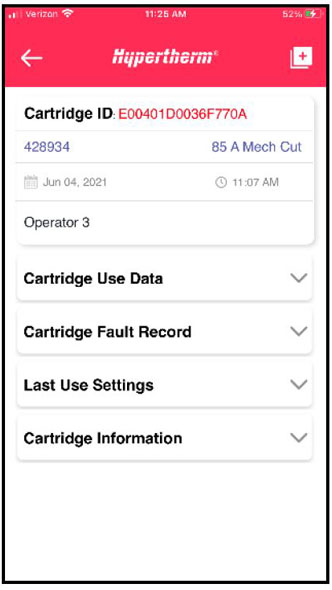
Pod informacjami o rekordzie w górnej części ekranu widnieje kilka kategorii danych. Wystarczy dotknąć jednej z kategorii, aby przejść dalej. Na przykład po kliknięciu strzałki obok opcji „Dane dot. zużycia wkładu” pojawi się ekran, który wygląda mniej więcej tak.
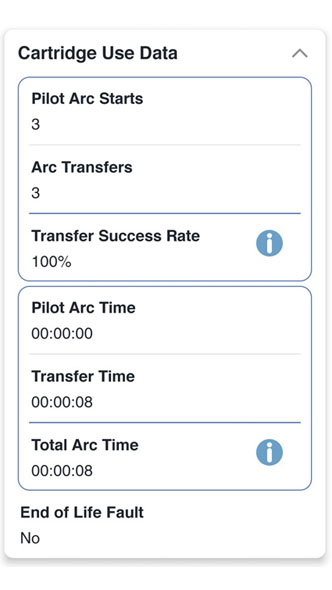
-
W wierszach 1, 2 i 3 znajdują się takie informacje, jak liczba aktywacji palnika, liczba pomyślnego przeniesienia łuku na element obrabiany oraz wskaźnik pomyślnego przeniesienia, który w tym przykładzie wynosi 100%, ponieważ wszystkie 3 aktywowane łuki pilota (wiersz 1) zostały przeniesione z powodzeniem (wiersz 2).
-
Wiersz 4 informuje, jak długo był aktywny łuk pilota, a wiersz 5, jak długo łuk stykał się z elementem obrabianym. W wierszu 6 znajdują się łączne dane z wierszy 4 i 5.
-
Ostatnim punktem danych w tej sekcji jest błąd końca okresu eksploatacji. Może zostać wyświetlona informacja „Nie”, jak w tym przykładzie, albo jeden z dwóch kodów usterek końca okresu eksploatacji, czyli 0-32-0 lub 0-32-1.
-
Usterka 0-32-0 pojawia się, gdy tylko system wykryje, że okres eksploatacji wkładu dobiegł końca
-
Usterka 0-32-1 pojawia się po ponownym uruchomieniu systemu i próbie ponownego użycia zużytego wkładu.
-
Mimo że nie zamierzamy teraz wchodzić w szczegóły dotyczące innych kategorii danych, mamy nadzieję, że przybliżyliśmy nieco sposób prezentowania danych..
Po zebraniu danych nadszedł czas, aby coś z nimi zrobić. Aplikacja umożliwia filtrowanie danych na różne sposoby. Można je filtrować według typu wkładu, typu systemu, typu palnika lub typu etykiety. Można także zastosować filtr, aby zobaczyć, które wkłady osiągnęły kres eksploatacji, a które nigdy nie były używane. Można nawet wprowadzić zakres minut przenoszenia łuku, aby na przykład zobaczyć, które wkłady były używane więcej niż jeden raz, ale krócej niż 60 minut. Aplikacja może również prezentować dane w formacie wykresu.
Mimo że aplikacja świetnie radzi sobie z prezentacją danych, może się zdarzyć, że do analizy zebranych danych będzie potrzebne bardziej zaawansowane narzędzie, na przykład arkusz kalkulacyjny. W tym celu można łatwo wyeksportować dane z aplikacji do arkusza kalkulacyjnego, takiego jak Excel lub Hypertherm Cartridge Dashboard (pulpit nawigacyjny wkładów Hypertherm). Tutaj również nie będziemy zagłębiać się w zbędne szczegóły. Chcemy tylko, aby użytkownik wiedział, że zebrane dane można wyeksportować.
Firma Hypertherm stworzyła przewodnik użytkownika, który zawiera szczegółowe informacje na temat czytnika wkładów, aplikacji i narzędzi do analizy. Przewodnik ten jest dostępny do pobrania w naszej witrynie internetowej.





